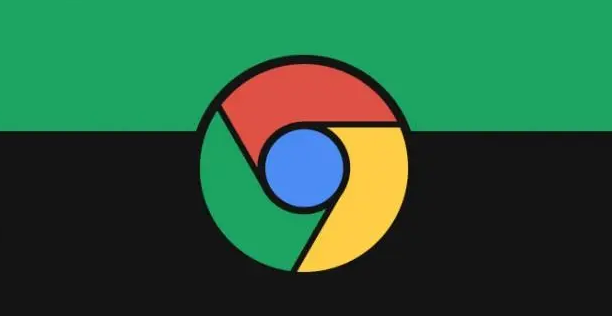
1. 清除缓存和Cookies
定期清除浏览器缓存和Cookies可以显著提高网页加载速度。缓存和Cookies会随着时间的推移积累大量数据,这些数据可能会拖慢浏览器的运行速度。
操作步骤:
1. 打开谷歌浏览器。
2. 点击右上角的三个点(更多选项)。
3. 选择“更多工具” > “清除浏览数据”。
4. 在弹出的窗口中,选择“所有时间”或特定的时间段。
5. 勾选“缓存的图片和文件”以及“Cookies和其他网站数据”。
6. 点击“清除数据”。
2. 禁用不必要的扩展程序
过多的扩展程序会占用系统资源,影响浏览器性能。禁用或删除不必要的扩展程序可以提升网页的响应时间。
操作步骤:
1. 打开谷歌浏览器。
2. 点击右上角的三个点(更多选项)。
3. 选择“更多工具” > “扩展程序”。
4. 逐一检查已安装的扩展程序,禁用或删除那些不常用的。
3. 优化网络设置
调整网络设置可以进一步提升网页加载速度。例如,启用硬件加速功能可以显著改善浏览器性能。
操作步骤:
1. 打开谷歌浏览器。
2. 在地址栏中输入“chrome://settings/”并回车。
3. 向下滚动,找到“高级”选项并点击。
4. 在“系统”部分,确保“使用硬件加速模式(如果可用)”选项已开启。
4. 使用轻量级主题
简洁的主题可以减少资源的消耗,从而加快网页的响应时间。尝试使用轻量级主题来提升浏览器的性能。
操作步骤:
1. 打开谷歌浏览器。
2. 在地址栏中输入“chrome://settings/”并回车。
3. 向下滚动,找到“外观”选项。
4. 选择“主题”,然后选择一款轻量级的主题应用。
5. 启用快速启动功能
快速启动功能可以在重新启动浏览器时保留当前的状态,减少启动时间,从而提高整体的响应速度。
操作步骤:
1. 打开谷歌浏览器。
2. 在地址栏中输入“chrome://flags/”并回车。
3. 在搜索框中输入“快速启动”。
4. 将“快速启动”选项设置为“启用”。
5. 点击“立即重启”以应用更改。
6. 更新谷歌浏览器
确保您使用的是最新版本的谷歌浏览器。新版本通常包含性能改进和错误修复,有助于提升网页的响应时间。
操作步骤:
1. 打开谷歌浏览器。
2. 点击右上角的三个点(更多选项)。
3. 选择“帮助” > “关于 Google Chrome”。
4. 如果有可用更新,浏览器会自动下载并安装。安装完成后,重启浏览器。
通过以上几种方法,您可以显著提升谷歌浏览器的网页响应时间,享受更加流畅和高效的浏览体验。定期进行这些优化操作,可以帮助您保持浏览器的最佳性能。







